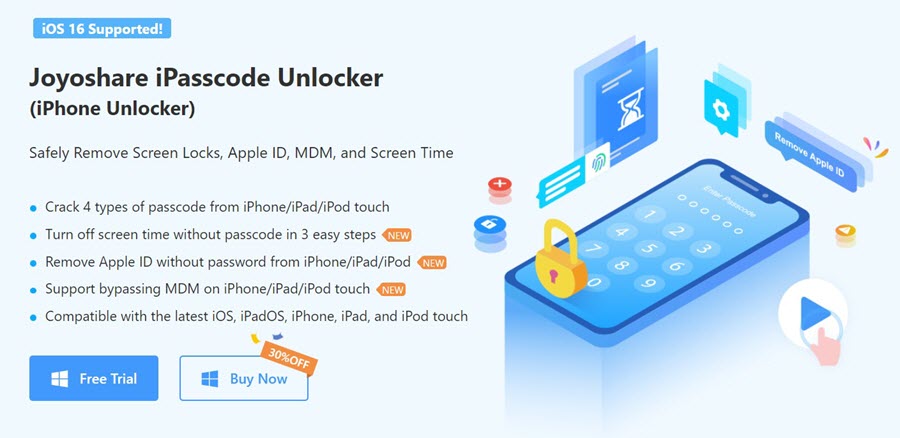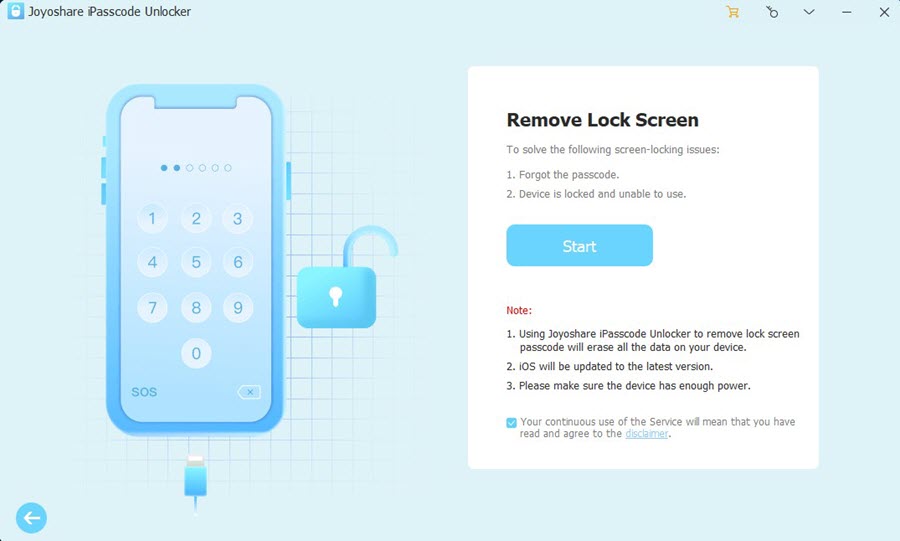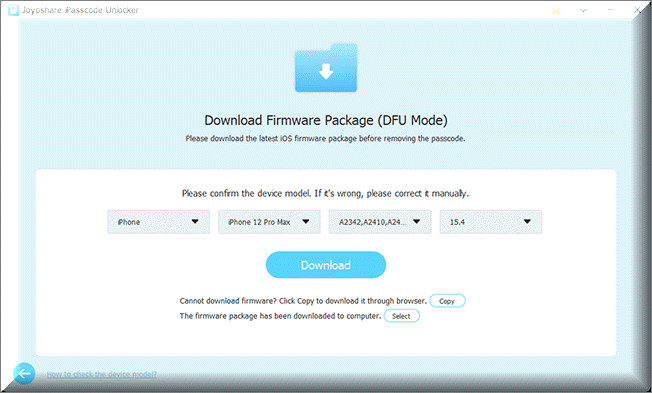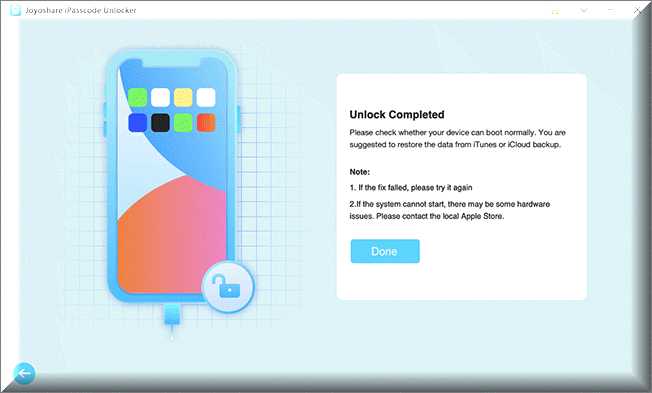Như các bạn đã biết, iPhone của bạn sẽ bị khóa/vô hiệu hóa nếu nhập sai mật khẩu nhiều lần.
Vậy một câu hỏi đặt ra là làm thế nào để mở khóa được iPhone đã bị vô hiệu hóa trong trường hợp này?
Vâng, bài viết ngày hôm nay tôi sẽ chia sẻ với bạn 3 cách mở khóa iPhone đơn giản nhất mà bạn có thể áp dụng.
Liệt kê nhanh 3 cách đó là: Sử dụng iTunes, sử dụng phần mềm Joyoshare iPasscode Unlocker hoặc tính năng Find My.
Okay, bây giờ chúng ta sẽ đến với phần nội dung chi tiết.
Cách #1. Cách mở khóa iPhone bị vô hiệu hóa bằng iTunes
Bước 1: Bạn hãy kết nối iPhone của bạn với máy tính bằng cáp USB.
Bước 2: Mở phần mềm iTunes lên (bạn hãy kiểm tra xem iTunes có đang là phiên bản mới nhất không nhé, nếu là bạn cũ thì hãy update lên trước).
Bước 3: Nếu iPhone của bạn đã được đồng bộ hóa với máy tính này qua iTunes trước đó rồi thì biểu tượng iPhone sẽ xuất hiện ở góc trên bên trái của cửa sổ giao diện iTune.
(Trong Finder (trên MacOS), thiết bị được phát hiện sẽ xuất hiện ở thanh bên trái)
=> Bạn hãy nhấp vào thiết bị đó.
Bước 4: Trong trường hợp bạn chưa đồng bộ dữ liệu với iTunes trước đó.
Hoặc bạn chưa sử dụng iTunes bao giờ và iTunes không thể tự động nhận ra iPhone của bạn thì bạn hãy đưa iPhone vào chế độ Recovery.
Lúc này sẽ xuất hiện một cửa sổ với thông báo: Có sự cố với iPhone, yêu cầu phải được được cập nhật hoặc khôi phục (đại loại như thế).
Bạn nhấp vào nút Restore để tiếp tục.
Liệt kê nhanh một số tính năng chính của phần mềm này đó là:
- Hỗ trợ mở khóa màn hình nhiều thiết bị (iPhone/iPad/iPod Touch) ngay cả khi bạn không có mật khẩu, Face ID, Touch ID hoặc Apple ID.
- Không chỉ giúp bạn mở khóa iPhone không cần mật khẩu hay iTunes mà phần mềm này còn giúp bạn xóa Apple ID khỏi iPhone.
- Mở khóa MDM hoặc Screen Time Passcode mà không làm mất dữ liệu trên máy.
- Giao diện đơn giản và rất dễ sử dụng.
- Hỗ trợ hầu hết tất cả các phiên bản iOS và các mẫu iPhone/iPad/iPod touch.
- Bạn có thể tự mở khóa iPhone mà không cần mang ra cửa hàng, tránh bị lộ lọt thông tin/dữ liệu trong điện thoại.
Okay, sau đây là các bước mở khóa iPhone bị vô hiệu hóa bằng phần mềm Joyoshare iPasscode Unlocker mà bạn có thể tham khảo.
Bước 1: Tải phần mềm Joyoshare iPasscode Unlocker trên Windows hoặc MacOS tại đây.
Cài đặt phần mềm và kết nối iPhone với máy tính. Sau đó bạn hãy chọn tùy chọn Unlock iOS Screen và nhấp vào nút Start.
Bước 2: Đưa iPhone đang bị vô hiệu hóa của bạn về chế độ DFU, lúc này phần mềm Joyoshare sẽ nhận ra kiểu máy iPhone mà bạn đang sử dụng.
Sau đó bạn hãy kiểm tra xem thông tin về iPhone của bạn có đúng không, rồi nhấn vào nút tải xuống để tải xuống gói cài đặt cần thiết.
Bước 3: Sau khi quá trình tải xuống hoàn tất, bạn hãy nhấp vào nút Unlock để mở khóa iPhon.
Okay rồi đấy ! iPhone của bạn sẽ được mở khóa ngay sau đó và quay lại cài đặt gốc.
Xem video hướng dẫn tại đây:
Cách #3. Cách mở khóa iPhone khi quên mật khẩu bằng Find My
Cách này không cần máy tính, bạn chỉ cần nhớ tài khoản iCloud của bạn là được.
Bước 1: Mở ứng dụng Find My trên iPhone/ iPad hoặc một thiết bị có kết nối Internet khác.
Rồi bạn đăng nhập vào iCloud tại đây: https://www.icloud.com/#find
Bước 2: Sau đó, bạn hãy đăng nhập bằng tài khoản Apple ID và mật khẩu của bạn.
Bước 3: Tiếp theo, bạn sẽ thấy tất cả các thiết bị Apple được liên kết với cùng một tài khoản Apple ID trên bản đồ.
Bước 4: Bạn chọn iPhone đang bị vô hiệu hóa.
Bước 5: Nhấn nút Erase iPhone ở phía dưới. Lúc này, tất cả dữ liệu trên iPhone của bạn sẽ bị xóa, bao gồm cả Password mở iPhone của bạn.
Lời Kết
Vâng, trên đây là 3 cách mở khóa iPhone khi quên password, tùy vào trường hợp mà bạn chọn phương pháp cho phù hợp.
Nếu bạn đang tìm kiếm một cách dễ dàng nhất để mở khóa iPhone mà không cần iTunes hoặc Apple ID thì Joyoshare iPasscode Unlocker là một lựa chọn phù hợp.
Còn nếu bạn muốn mở khóa iPhone mà không cần máy tính thì Find My là một lựa chọn tối ưu, nhưng bạn phải chấp nhận là sẽ bị mất hết dữ liệu.
Hi vọng những thông tin trong bài viết này sẽ hữu ích với bạn, chúc các bạn thành công !
Note: Bài viết này hữu ích với bạn chứ? Đừng quên đánh giá bài viết, like và chia sẻ cho bạn bè và người thân của bạn nhé !
/* loading facebook sdk */
(function(d, s, id) {
var js, fjs = d.getElementsByTagName(s)[0];
if (d.getElementById(id)) return;
js = d.createElement(s);
js.id = id;
js.src=”https://connect.facebook.net/en_US/sdk.js#xfbml=1&version=v3.1&appId=1594797160531594&autoLogAppEvents=1″;
fjs.parentNode.insertBefore(js, fjs);
}(document, ‘script’, ‘facebook-jssdk’));
Nguồn: https://blogchiasekienthuc.com/qc/cach-mo-khoa-iphone-khi-quen-mat-khau.html